
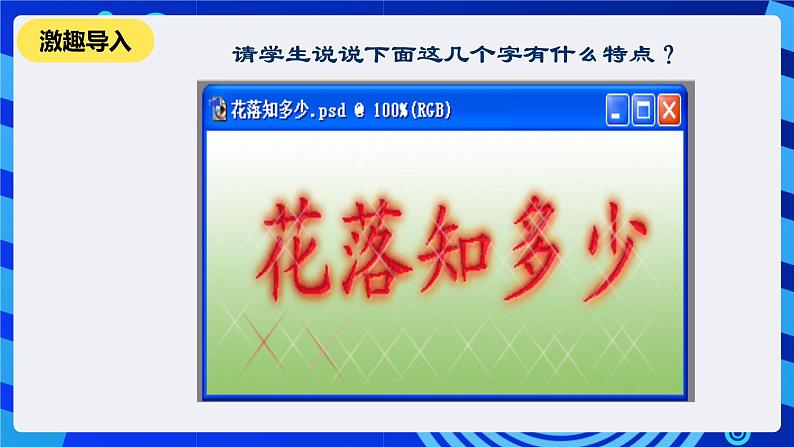






所属成套资源:人教版(2015)信息技术初一下学期PPT课件全册
人教版(2015)七年级下册一、制作彩虹阴影字优质ppt课件
展开
这是一份人教版(2015)七年级下册一、制作彩虹阴影字优质ppt课件,共20页。PPT课件主要包含了激趣导入,自主学习,合作探究,精讲实练,测评达标,师生总结,作业布置,板书设计等内容,欢迎下载使用。
请学生说说下面这几个字有什么特点?
学生自己看教材制作亮光字的方法与步骤,教师巡视辅导。
以小组为单位,学生合作尝试动手制作亮光字。
操作步骤如下:第1步:新建一幅宽20厘米、高10厘米,用 工具填充白色到浅绿色的渐变效果 。
1、教师讲解并演示制作封面幻灯片的方法,学生认真观看学习。
第2步:打开通道调板,单击调板中的 按钮,新建名为Alpha1 的通道。选择 工具,在选项栏中适当设置字体和字号,输入文字“花落知多少”。
第3步:选择 工具,适当调整文字的位置。再右击“通道”调板中的 Alpha1 通道,打开一个快捷菜单,单击其中的“复制通道”命令,把它复制成 Alpha2通道。
第4步:执行“选择→ 羽化”,把羽化半径设为3—5像素。然后执行“选择→ 存储选区”命令,把羽化区域存储到Alpha3通道中。
第5步:选定 RGB通道后,选择一种前景色(如黄色),再按住ALT 键敲两下Delete键,用前景色填充选定的区域。
第7步:执行“滤镜→ 扭曲 → 波纹”命令,屏幕上出现“波纹”对话框时,把“数量”输入框中的值设为400%—450%,然后单击 按钮,添加波纹效果。
第6步: 取消选定区域,执行“滤镜→ 模糊 → 高斯模糊”命令,出现“高斯模糊”对话框时,把模糊半径设为6-8像素,然后单击 按钮,使文字变得模糊一些。
第8步:选定 RGB通道后,选择一种前景色(如红色),执行“选择→ 载入选区”命令,载入Alpha2的选定区域,然后按住ALT 键敲Delete键,用前景色填充选定的区域。
第9步:再次执行“选择→ 载入选区”命令,载入Alpha3的选定区域,并用前景色填充选定的区域。
第10步:执行“滤镜→ 渲染 → 光照效果”命令,出现“光照效果”对话框时,参照有关的参数设置,给文字添加光照效果。
第11步:取消选定区域后,选定 工具,在选项栏中选定下图所示的笔尖,把前景色设为白色,在画面上单击几下,添加发光效果。
第12步:保存完成后的艺术字。
2、学生上机操练,教师巡视辅导。
制作一幅《春眠不觉晓》亮光字,字形、字号自定。
制作亮光字主要涉及:1、通道(存储文字选取)2、三种滤镜:“高斯模糊”“波纹”和“光照效果” 的操作。3、其中用工具给文字添加发光效果。
运用学过的知识,制作一幅艺术字。提示:字形、字号自定名 称:夜来风雨声 艺术字:亮光字
第12课 制作艺术字 —制作亮光字
相关课件
这是一份初中信息技术人教版(2015)七年级下册一、制作彩虹阴影字试讲课课件ppt,共19页。PPT课件主要包含了学习目标,制作彩虹阴影字,学习过程,制作亮光字,关于蒙版,知识窗,课后练习等内容,欢迎下载使用。
这是一份人教版(2015)七年级下册一、认识滤镜精品课件ppt,共16页。PPT课件主要包含了学习目标,认识滤镜,实践与观察,学习过程,应用滤镜效果,滤镜的分类,知识窗,课后练习等内容,欢迎下载使用。
这是一份初中信息技术人教版(2015)七年级下册第二单元 图像处理的基本方法第5课 图层的应用(二)二、制作扇面图优秀ppt课件,共14页。PPT课件主要包含了熟悉图层的基本操作,学习目标,成品展示,步骤演示,本课小结,随堂练习等内容,欢迎下载使用。










